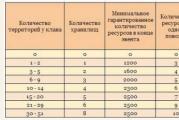Kako ponovno pokrenuti računalo ako se ne uključuje. Kako ponovno pokrenuti laptop kada se zamrzne. Zašto mi se laptop zamrznuo?
Ovaj članak posvećen je problemu kada se računalo zamrzne i ne znate koje tipke pritisnuti na tipkovnici za ponovno pokretanje ili isključivanje računala. Dakle, recimo da vam se računalo već smrznulo. Evo što trebate učiniti:
Dajte računalu malo vremena
Prvo morate pričekati. Samo dajte svom računalu nekoliko minuta da obradi sve podatke i zadatke. Ako je vaše računalo staro ili dovoljno sporo, može potrajati neko vrijeme za obradu složenog zadatka.
Računalo se smrznulo?

Ako se dugo ništa ne događa, trebali biste provjeriti je li računalo i dalje zamrznuto. To možete učiniti pritiskom na tipku Caps Lock na tipkovnici. Ako se indikator (svjetlo) upali ili ugasi, to znači da računalo nastavlja s radom. U tom slučaju prijeđite na sljedeći korak.
Ako se lampica ne upali (ili se ne ugasi), tada se računalo zamrznulo i morate ga ponovno pokrenuti. Preskočite sljedeći korak i prijeđite na upute o tome kako ponovno pokrenuti računalo ako se zamrzne.
Prekinite zadatak programa koji ne odgovara

Ako se Caps Lock uključi i isključi, računalo i dalje radi, ali neki drugi program možda ne reagira, što uzrokuje zamrzavanje računala. U tom slučaju morate pritisnuti Ctrl + Alt + Del na tipkovnici da biste otvorili Windows Task Manager. Zatim označite program koji ne reagira i odaberite Završi zadatak.

Ako se upravitelj zadataka otvori, ali se vaše računalo i dalje smrzava, možda imate problema s mišem.
Kako ponovno pokrenuti računalo ako je zamrznuto
Ako nijedna od gore navedenih metoda nije uspjela, trebali biste ponovno pokrenuti računalo. Za ponovno pokretanje računala ako je zamrznuto, morate pritisnuti i držati tipku za napajanje dok se računalo ne isključi. Tipka za napajanje trebala bi biti na kućištu računala ili na vrhu tipkovnice ako koristite prijenosno računalo.


Kada se računalo potpuno isključi, pričekajte nekoliko sekundi, a zatim ga ponovno uključite.
Bilješka: Kada uključite računalo nakon ponovnog pokretanja, možda ćete vidjeti zaslon s pitanjem želite li pokrenuti računalo u sigurnom načinu rada ili normalno pokrenuti Windows. Odaberite opciju "Run Windows normally" i provjerite radi li računalo.
Odnesite svoje računalo u servisni centar
Ako niti jedna od gore navedenih metoda ne pomogne u rješavanju vašeg problema, preporučujemo da svoje računalo odnesete u servisni centar. Stručnjak će dijagnosticirati i riješiti problem.
Hvala na pozornosti! Sada znate koje tipke pritisnuti ako vam se računalo smrzne i kako isključiti ili ponovno pokrenuti računalo kada se smrzne.
Za ispravan rad cijelog sustava, prilikom instaliranja upravljačkih programa uređaja, kao i nekih programa i igrica, potrebno je ponovno podizanje sustava. Osim toga, funkcija ponovnog pokretanja pomaže u suočavanju s raznim vrstama smrzavanja i, u nekim slučajevima, vraća računalo u operativnost. Pogledajmo kako ponovno pokrenuti prijenosno računalo koristeći različite metode koje su prikladne u određenoj situaciji.
Normalno ponovno pokretanje
Najjednostavniji i ujedno najčešći način ponovnog pokretanja prijenosnog računala je pristup izborniku Start (nije dostupno u sustavu Windows 8; umjesto toga operativni sustav koristi tzv. gumbe s šarmom).
Za Windows 7:
- koristite touchpad ili miš za pokretanje izbornika Start;
- kliknite na strelicu lijevo od gumba "Isključi" da biste otvorili dodatni izbornik;
Za Windows 8:
- Kliznite kursorom miša (ili prstom ako imate zaslon osjetljiv na dodir) po desnom rubu zaslona odozgo prema dolje;
- na ploči koja se pojavi kliknite na znak koji prikazuje zupčanik;
- zatim aktivirajte gumb "Isključi";
- U izborniku koji se otvori odaberite "Ponovo pokreni".
Za Windows 10:
- kliknite na "Start";
- na ploči koja se pojavi kliknite na "Isključi";
- Odaberite "Ponovo pokreni" iz skočnog izbornika.
Kako ponovno pokrenuti prijenosno računalo pomoću tipkovnice
Ova metoda ponovnog pokretanja računala je savršena kada touchpad ili miš prestanu raditi zbog kvarova u sustavu. To jest, ako trebate vratiti prijenosno računalo u radno stanje, ali redovno ponovno pokretanje je nemoguće.
Za ponovno pokretanje računala pomoću tipkovnice, postupite na sljedeći način:
- istovremeno pritisnite tipke Ctrl+Alt+Delete;
- u prozoru koji se pojavi koristite tipke gore i dolje za pomicanje fokusa na ikonu koja simbolizira uključivanje, a koja se nalazi u donjem desnom kutu zaslona;
- Pritisnite tipku Enter i odaberite "Reboot" iz skočnog izbornika.
Ako su problemi bili manji, tada će nakon ponovnog pokretanja prijenosnog računala touchpad ili miš ponovno raditi normalno.
Kako ponovno pokrenuti laptop ako je zamrznut
Kada se program ili igra zamrzne tijekom izvođenja, sustav često prestane reagirati na naredbe koje izdaje tipkovnica ili touchpad/miš. Kako biste riješili zamrzavanje, u nekim slučajevima jednostavno trebate ponovno pokrenuti računalo. Ali kako to učiniti ako, za razliku od stacionarnog stroja, prijenosno računalo nema gumb za ponovno pokretanje.
Koristimo tipkovni prečac Ctrl+Alt+Delete
Prvi način je korištenje iste kombinacije tipki Ctrl+Alt+Delete. Pozovite naredbu, odaberite naredbu ponovnog pokretanja u donjem desnom dijelu zaslona.
Usput, iz ovog načina rada možete otići do upravitelja zadataka i pokušati zaustaviti zamrznuti program ili igru. U tom slučaju nećete morati ponovno pokretati prijenosno računalo.
Držite pritisnutu tipku za napajanje
Ako prethodna opcija nije dala rezultate, morat ćete upotrijebiti neispravno isključivanje sustava. Da biste to učinili, držite tipku za uključivanje nekoliko sekundi. Nakon što se laptop isključi, otpustite gumb i pritisnite ga ponovno.
Ako se prilikom učitavanja operativnog sustava na zaslonu pojavi poruka da je došlo do neuobičajenog isključivanja, za nastavak rada odaberite uobičajeni način pokretanja pomoću tipki gore i dolje i pritisnite Enter.
Ponovno pokrenite pomoću naredbenog retka
Naprednija opcija za ponovno pokretanje prijenosnog računala je korištenje naredbenog retka. Da biste ga koristili, učinite sljedeće:
- držite Win + R;
- U prozoru koji se otvori unesite naredbu shutdown /r i pritisnite Enter.
Sadržaj
Neki hardverski ili softverski kvarovi zahtijevaju hitno ponovno pokretanje operativnog sustava. Ovaj se postupak provodi na nekoliko načina, koji se koriste čak i kada miš i touchpad ne reagiraju. Za ponovno pokretanje trebat će vam upute kako isključiti prijenosno računalo pomoću tipkovnice.
Tipkovnički prečaci za ponovno pokretanje prijenosnog računala
Ponovno pokretanje kada se zamrzne potrebno je za ulazak u BIOS, gdje možete provjeriti uzrok kvara softvera. Morate odabrati način ponovnog pokretanja računala pomoću tipkovnice ovisno o instaliranom operativnom sustavu. Zajedničko svim modelima prijenosnih računala, bilo Asus, Lenovo, Aser, HP ili bilo koji drugi, je način ponovnog pokretanja držanjem tipke za uključivanje. Ovu opciju treba ostaviti kao posljednje sredstvo, kada računalo ne reagira ni na kakve radnje.
Prije takvih radikalnih radnji trebali biste upotrijebiti jednu od dolje opisanih metoda kako ponovno pokrenuti prijenosno računalo pomoću tipkovnice. Općenito, klasificiraju se ovisno o trenutnom stanju opreme, tj. je li računalo zamrznuto ili reagira na akcije miša. Osim toga, trebate slijediti jednu ili drugu uputu za ponovno pokretanje uzimajući u obzir instalirani operativni sustav, jer svaki ima svoje tipkovničke prečace koji ponovno pokreću sustav. Glavna stvar je ne očajavati i pokušati ponovno pokrenuti prvo sigurnim metodama, a tek onda radikalnijim metodama.
Kako ponovno pokrenuti laptop pomoću tipke Start
Ova metoda ponovnog pokretanja računala pomoću tipkovnice je standardna. Vrijedi koristiti jedan od prvih, jer je najsigurniji, jer će se svi programi moći pripremiti za gašenje. Upute za onemogućavanje izgledaju ovako:
- U kutu s lijeve strane kliknite na ikonu "Start" ili pritisnite Win.
- Pronađite stavku "Isključi" na dnu, kliknite strelice da biste je označili.
- Pritisnite Enter, ponovno pomoću strelica odaberite naredbu "isključi" ili "ponovno pokreni".
Kako ponovno pokrenuti računalo putem upravitelja zadataka
Druga opcija za isključivanje također se može koristiti ako pokazivač miša ili dodirna podloga ne reagiraju. Za ponovno pokretanje slijedite ove korake:
- Pritisnite Ctrl+Alt+Del u isto vrijeme. Ova kombinacija se koristi za pozivanje posebnog izbornika za promjenu korisnika ili otvaranje upravitelja zadataka.
- Ako je operativni sustav Windows Vista ili 7, u prozoru koji se pojavi kliknite strelice za odabir “Opcije isključivanja” u donjem desnom kutu i odaberite “Ponovo pokreni” na popisu koji se otvori, zatim kliknite Enter.

Kako ponovno pokrenuti Windows 8 računalo
Danas je većina korisnika računala prešla na Windows 8 ili 8.1. Naredbe za ponovno pokretanje su promijenjene. Ponovno pokretanje se vrši pritiskom na kombinaciju Win+C. Nakon toga se s desne strane pojavljuje bočna traka na kojoj pomoću strelica možete doći do stavke "Postavke". Zatim morate pritisnuti Enter - pojavit će se izbornik s predloženim opcijama isključivanja. Sve što preostaje je otići do točke ponovnog pokretanja i ponovno upotrijebiti Enter.
Kako ponovno pokrenuti laptop pomoću tipki ALT+F4
Sljedeća opcija, kako isključiti računalo pomoću tipkovnice, također koristi posebnu kombinaciju gumba. To je kombinacija Alt+F4. Pogodan je za bilo koju verziju sustava Windows. Možete se ponovo pokrenuti ovako:
- Pritisnite i držite željenu kombinaciju - na zaslonu će se pojaviti skočni izbornik s opcijama za dovršetak posla.
- Ako miš ne reagira, odaberite željenu stavku pomoću strelica.

Kako ponovno pokrenuti laptop ako je zamrznut
Događa se da prijenosno računalo prestane reagirati na bilo kakve naredbe. Razlog može biti rad nekog programa ili igre. U takvoj situaciji morate pribjeći ponovnom pokretanju. Kako ponovno pokrenuti prijenosno računalo pomoću tipkovnice kada miš i touchpad ne rade zbog smrzavanja? Koristite jednu od sljedećih metoda hitnog ponovnog pokretanja:
- Pritisnite Ctrl+Alt+Delete. Trebao bi se otvoriti novi prozor, gdje dolje desno odaberite opciju restart. Učinite to pritiskom na strelice. Možete pokušati pokrenuti upravitelj zadataka, gdje možete ukloniti zadatak koji je uzrokovao zamrzavanje.
- Otvorite naredbeni redak pritiskom na Win+R. U izborniku koji se pojavi unesite tekst shutdown /r. Zatim pritisnite enter.
- Držite pritisnutu tipku za napajanje. U krajnjem slučaju upotrijebite prisilno isključivanje jer ono predstavlja netočno isključivanje. Kao rezultat korištenja ove metode često se pojavljuju pogreške u obliku plavog ekrana, što plaši mnoge korisnike.
Video: kako ponovno pokrenuti računalo
Pronašli ste grešku u tekstu? Odaberite ga, pritisnite Ctrl + Enter i mi ćemo sve popraviti!To se događa ovako: mirno radite na svom računalu, ne smetajući nikome, kada iznenada ovaj komad hardvera prestane pokazivati znakove života. Programi ne reagiraju, a panika raste. Što učiniti i koga nazvati? Kako ponovno pokrenuti računalo ako je zamrznuto?
Ovisno o situaciji, koristi se jedna od tri metode:
- Gumb sustava "Start".
Ponekad se računalo ne zamrzne u potpunosti. Svi programi mogu pokvariti, ali sistemska tipka Start, koja se nalazi u donjem lijevom kutu zaslona, nastavlja raditi.
Ako je ovo vaš slučaj, kliknite na njega. U izborniku koji se otvori, pomaknite kursor miša preko strelice pored gumba "Isključi" i odaberite "Ponovo pokreni". Ništa se nije dogodilo? Zatim isprobajte jednu od dolje navedenih metoda.

- "Tajna" kombinacija tipki.
Da bi ova metoda radila, sustav mora reagirati na pritiske tipki. Lako je provjeriti - pritisnite tipku Caps Lock ili Num Lock. Ako su svjetla s desne strane upaljena, nije sve izgubljeno.
Držite pritisnute tipke CTRL i ALT. Nalaze se lijevo i desno od razmaknice (najduža tipka na uređaju). Dok ih držite pritisnute, pritisnite gumb Izbriši. Ova kombinacija će prikazati izbornik sustava.
U donjem desnom kutu (za Windows 7) bit će dvostruka tipka za isključivanje. Kliknite na strelicu i odaberite "Ponovo pokreni". Ovo je najsigurniji način za vraćanje funkcionalnosti vašeg računala.

- Ekstremne mjere.
Ako vam je računalo potpuno crklo, odnosno ne reagira ni na što osim na izvlačenje utikača iz utičnice, morat ćete posegnuti za ekstremnim metodama ponovnog pokretanja.
Pritisnite i držite tipku za napajanje računala i nakon 2-3 sekunde uređaj će se iznenada isključiti. Nakon toga pričekajte malo i ponovno pokrenite računalo.
Na prednjoj ploči sistemske jedinice nalazi se mali gumb Reset. Klikom na nju nasilno ćete ugasiti operativni sustav, nakon čega će se on ponovno pokrenuti.
Bilješka: Prijenosna računala u pravilu nemaju takvu opciju, ali neki modeli opremljeni su "udubljenom" tipkom na dnu. Možete ga samo pritisnuti iglom.

Unatoč jednostavnosti ovih metoda, ne treba ih zlorabiti. U prvom slučaju postoji opasnost od kratkog spoja, au drugom, zbog pogrešnog isključivanja, neke datoteke mogu biti nepovratno izgubljene. Usput, isključivanje računala iz utičnice također je prepuno problema.
Kao što vidite, nema ništa komplicirano u hitnom ponovnom pokretanju računala. Glavna stvar je znati u kojoj situaciji koristiti jednu ili drugu metodu.
Ako se vaše računalo redovito smrzava, stručnjaci preporučuju da ga provjerite ima li virusa i ažurirate operativni sustav. Nadamo se da vam je ovaj članak pomogao.
Manji problemi s prijenosnim računalom često se mogu riješiti ponovnim pokretanjem. Ali što učiniti ako se zamrzne i uobičajene metode ponovnog pokretanja sustava ne rade ili touchpad ne odgovara na vaše zahtjeve? Možete pokušati ponovno pokrenuti pomoću tipkovnice. Glavna stvar je znati koje gumbe pritisnuti za ponovno pokretanje prijenosnog računala.
Standardno ponovno pokretanje
Prvo morate biti sigurni da je prijenosno računalo zamrznuto i da ga neće biti moguće ponovno pokrenuti na standardni način. Standardno ponovno pokretanje izvodi se putem izbornika Start ili ploče Charms ako imate Windows 8.
- Otvorite izbornik Start.
- Pritisnite strelicu pokraj gumba Shutdown i odaberite Restart.
U sustavu Windows 8 redoslijed je sljedeći:
Ako vaše prijenosno računalo ne reagira na miš ili dodirnu podlogu, najvjerojatnije je zamrznuto. Iako postoji još jedna opcija: možda ste slučajno isključili touchpad pritiskom na kombinaciju tipki na tipkovnici (na primjer, Fn+F7 na ASUS prijenosnom računalu). Ako touchpad ne radi ili je vaše prijenosno računalo stvarno zamrznuto, pokušajte ga ponovno pokrenuti pomoću tipkovnice.

Ako prijenosno računalo ne reagira, onda je doista zamrznuto. Pričekajte malo, računalo bi moglo ponovno početi raditi samo od sebe. Ako i dalje visi, pokušajte na druge načine ponovno pokrenuti sustav.
Ostale metode ponovnog pokretanja
Prozor "Isključi" možete pozvati ne samo kroz izbornik "Start". Ako pritisnete Alt+F4, najprije će se zatvoriti aktivni prozori, a zatim će se pojaviti popis opcija za gašenje Windowsa. Morate upotrijebiti strelice za označavanje stavke "Reboot" i pritisnuti Enter. Prijenosno računalo će se ponovno pokrenuti ako, naravno, i dalje odgovara na zahtjeve s tipkovnice i nije potpuno zamrznuto. 
Još jedna kombinacija koja će pomoći pri ponovnom pokretanju prijenosnog računala ako radi s pogreškama je Ctrl+Alt+Delete. Ako istovremeno pritisnete ove gumbe, pojavit će se plavi ekran s dostupnim opcijama za daljnje ponašanje prijenosnog računala. Što možete učiniti ovdje:
- Zaključavanje računala nije prikladno, već je zamrznuto.
- Promjena korisnika - može pomoći ako postoji drugi račun s administratorskim pravima.
- Odjava sa sustava učinkovita je metoda koja pomaže u ispravljanju manjih grešaka u radu.
- Promjena lozinke i pokretanje task managera su u ovom slučaju praktički besmislene opcije, iako se kroz manager vidi koji je proces toliko opteretio laptop da se smrznuo.
Ako želite ponovno pokrenuti sustav s plavog ekrana, pomoću tipki sa strelicama ili tipke Tab označite gumb za isključivanje u donjem kutu. Laptop možete jednostavno isključiti i zatim ga ponovno uključiti. Ako to ne želite učiniti, označite strelicu pored gumba za isključivanje: u padajućem izborniku nalazi se opcija "Ponovo pokreni". 
Ako tipkovnica radi, možete ponovno pokrenuti sustav putem naredbenog retka. Lako je napraviti:

Možda postoje drugi načini ponovnog pokretanja sustava s tipkovnice, ali ako vam navedene metode ne pomognu, nema smisla koristiti druge tipkovničke prečace.
Isključivanje u nuždi
Ako je vaše prijenosno računalo zamrznuto i ne možete ponovno pokrenuti sustav pomoću tipkovnice, možete izvesti hitno isključivanje. To se može učiniti na dva načina: dugim pritiskom na tipku za napajanje ili potpunim isključivanjem prijenosnog računala iz svih izvora napajanja. Obje metode treba koristiti samo kao posljednje sredstvo, kada su druge metode isprobane i utvrđeno je da nisu prikladne za rješavanje problema.
Za izvođenje hitnog ponovnog pokretanja pritisnite i držite gumb za uključivanje oko 5 sekundi. Trebali biste ga držati dok se ekran laptopa ne ugasi i njegovi hladnjaci prestanu proizvoditi buku. 
Kada ste sigurni da se prijenosno računalo isključilo, ponovno pritisnite tipku za napajanje da biste ga uključili (pritisnite jednom, kao i obično, ne morate ništa držati). Ponovno podizanje sustava dugim pritiskom na tipku za paljenje implementirano je na hardverskoj razini, pa čak i ako je laptop zamrznut, moći ćete ga ugasiti na ovaj način. 
Druga metoda hitnog isključivanja je lišavanje napajanja prijenosnog računala. Da biste to učinili, morate ga isključiti iz mreže i izvaditi bateriju (okrenite poklopac prema dolje i pomaknite zasune). Nakon uklanjanja baterije, laptop će se isključiti. Da biste ga uključili, zamijenite bateriju i pritisnite gumb za napajanje. Ako ponovno pokretanje ne riješi probleme s vašim računalom, trebate potražiti konkretan uzrok zamrzavanja ili kontaktirati servisni centar.